Ready 目前网上可以找到有很多的 u盘启动盘 制作工具,其中比较知名的就有老毛桃u盘启动盘制作工具等.有网友想了解该工具如何制作u盘启动盘,下面就演示下老毛桃u盘启动盘制作工具完
目前网上可以找到有很多的u盘启动盘制作工具,其中比较知名的就有老毛桃u盘启动盘制作工具等.有网友想了解该工具如何制作u盘启动盘,下面就演示下老毛桃u盘启动盘制作工具完整使用教程.
1第一步先准备好一个8g以上的u盘装好老毛桃pe系统,下载一个ghost win10系统镜像文件,拷贝到u盘启动盘中。如果没有win10系统镜像文件的话,下文提供下载地址。
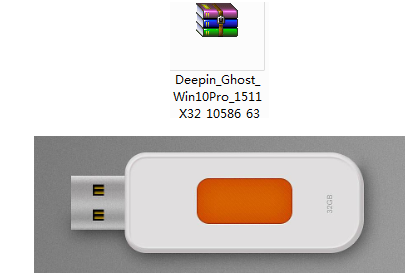
2第二步插入需要使用的电脑usb接口,开机选择光标中的第二个选项,回车确定。
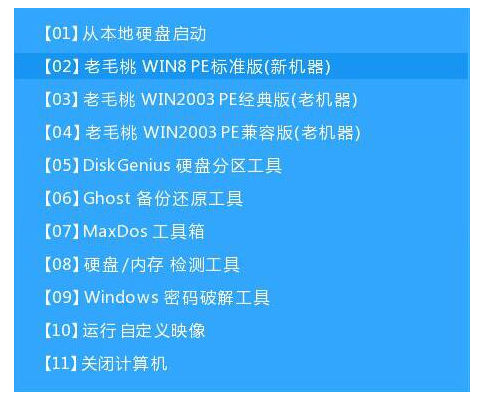
3第三步点击浏览。
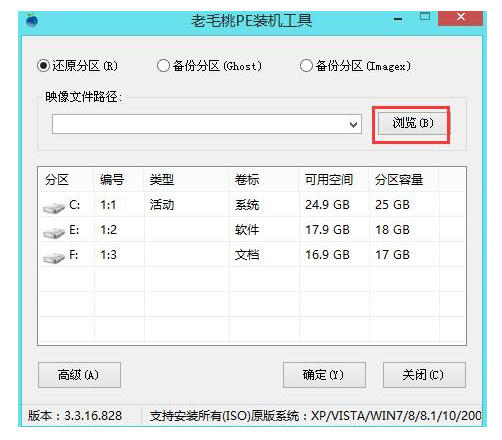
4第四步找到并选中u盘启动盘中的win10系统iso镜像文件,点击“打开”即可。
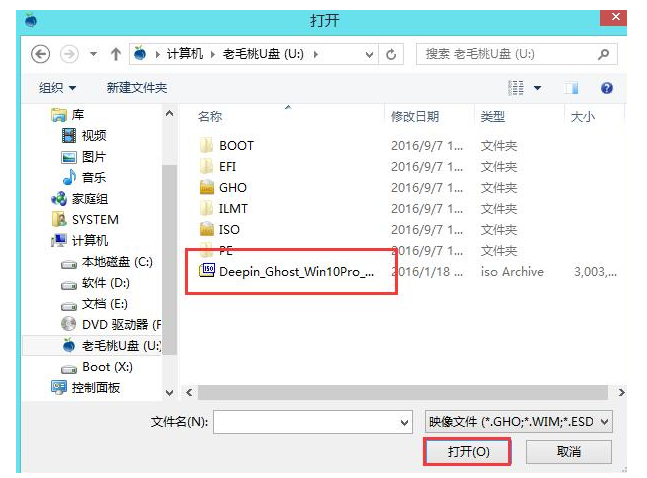
5第五步在分区列表中选择C盘作为系统盘,然后点击“确定”。
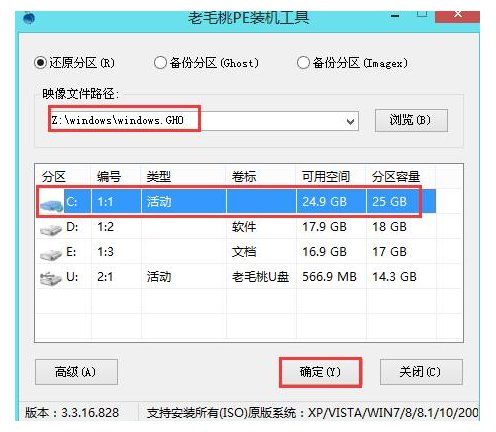
6第六步确认无误后,点击确定。
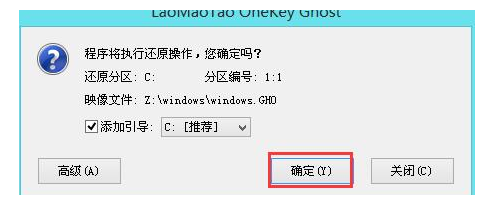
7第七步等待安装win10系统。
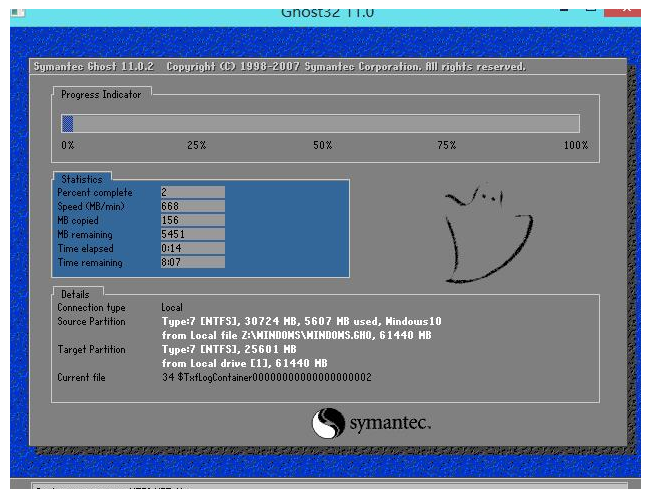
8第八步重启后,设置好相关信息,即可进入win10桌面。
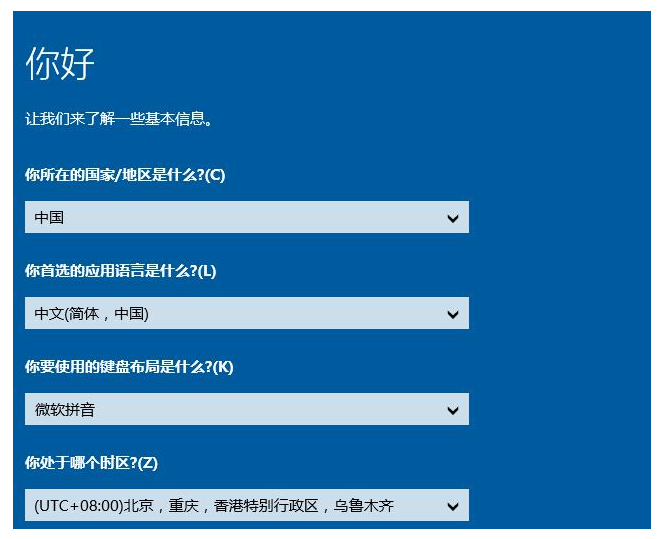
以上就是老毛桃u盘启动盘制作工具完整使用教程,希望能帮助到大家。
